Hướng dẫn thêm form liên hệ
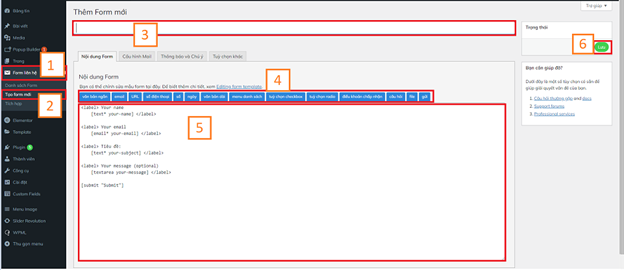
(1) Đầu tiên chọn vào Form liên hệ
(2) Sau đó bấm chọn vào Tạo form mới
(3) Đặt tên form liên hệ
(4) Chọn các form cần gắn ở dưới form liên hệ
- Văn bản ngắn: Là form sử dụng để nhập các trường văn bản ngắn ví dụ: Tên, Họ, địa chỉ,VV…
- Email: Là trường để nhập tên email ví dụ:abc@gmail.com
- URL: Là trường để nhập đường dẫn liên kết
- Số điện thoại: Là trường để nhập số điện thoại
- Số: Là trường chỉ định chỉ được nhập số
- Ngày: Là chỉ quy định chọn ngày tháng năm
- Văn bản dài: Là trường sử dụng nhập các văn bản dài ví dụ: mô tả bản thân, mô tả công việc, VV…
- Menu danh sách: Là trường để mình tạo ra 1 danh sách chọn như chỉ được chọn 1
- Tùy chọn checkbox: Là trường để tạo các ô checkbox cho mình lựa chọn
- Tùy chọn radio: Là trường để mình tạo ra 1 danh sách chọn
- Điều khoản chấp nhập: Là trường để để mình tạo ra 1 checkbox về điều khoản
- Câu hỏi: Là trường để mình tạo ra câu hỏi
- File: Là trường để mình tại ra 1 nút để có thể gắn file, tệp theo kèm
- Nút: là trường tại ra nút gửi form liên hệ
(5) Chỉnh sửa form liên hệ
(6) Bấm nút Lưu để lưu lại form
Sửa cấu hình mail
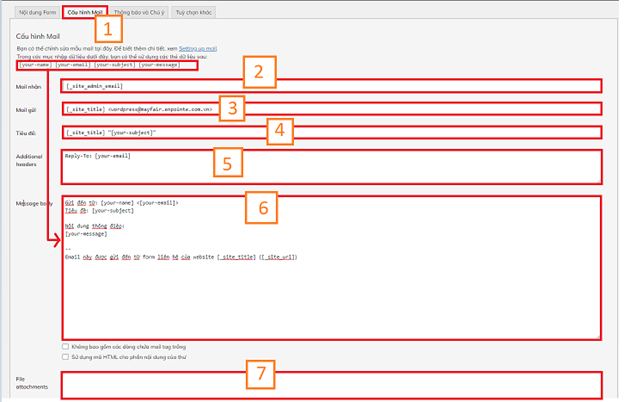
(1) Chọn tab cấu hình mail
(2) Thêm mail nhận
(3) Sửa mail gửi
(4) Sửa tiêu đề mail
(5) Thêm Additional headers
(6) Thêm thông tin gửi mail ở trên
(7) Thêm mục file gửi kèm theo mail ở trên
Sửa thông báo khi gửi form
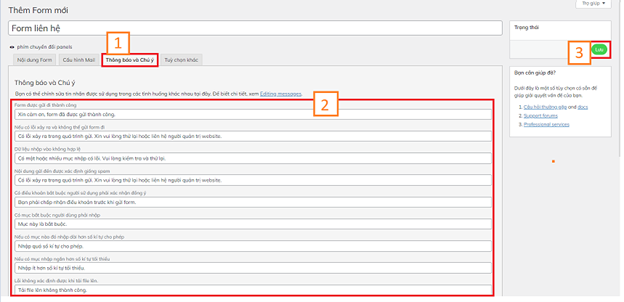
(1) Chọn vào tab Thông báo và chú ý
(2) Sửa nội dung thông báo và chú ý nếu muốn
(3) Cuối cùng bấm lưu lại để cập nhập